ip http server(Webブラウザを使った管理)
ここでは、Ciscoデバイスに「ip http server」コマンドを実行して、httpサービスを起動させて、シスコデバイスにWeb接続をして、管理する方法を紹介しています。しかし、このコンテンツの作成時点(Packet Tracer Version8.1.1)では、このコマンドをサポートしていないようです。ここで解説している内容は、実機での検証結果を紹介しています。
最近のネットワーク機器は、機器の設定と動作のログが確認できるWebベースのインターフェイスを提供しているものが一般的になっています。
この機能を利用するには、ルータにIPアドレスを設定します。他のネットワークから、アクセスする場合には、ルーティングの設定も必要です。
アクセスするには、ルータのHTTPサービスを有効にし、PC上のブラウザで接続します。基本的にhttpサービスにアクセスするには、ポート番号の80番でアクセスしますが、サービスのポート番号を変更することも可能です。
この機能の使い道は、ルータをWebベースで管理する他にも、アクセスリストの検証等で役立ちます。HTTPサービスのフィルタリングの検証は、当然ですが、それ以外にも、「ip http port」コマンドでポート番号を変更すれば、その他のサービスのフィルタリングの検証にも使えます。
それでは、HTTPサービスに接続してみます。
ネットワークの構成図は、下記のようになります。
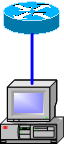
ルータとPCとは、クロスケーブルで接続します。
ルータ上のHTTPサービスを起動するには、「ip http server」コマンドを使います。
●ルータ上のhttpサーバを起動する
Router(config)#ip http server
●HTTPサービスのポート番号を変更する
今回は設定しませんが、httpサーバのポート番号を変えることもできます、変更するには「ip http server」コマンドを使用します。
Router(config)#ip http port {ポート番号}
HTTPサービスは、セキュリティーの観点から、必要がなければ、停止することができます。
●ルータ上のhttpサーバを停止する
Router(config)#no ip http server
ルータを設定してWebでアクセスしてみます。
●ルータのコンフィグ
Router(config)#ip http server
Router(config)#interface ethernet 0/0
Router(config-if)#ip address 192.168.1.10 255.255.255.0
Router(config-if)#no shutdown
ブラウザでの接続
PC上でブラウザを起動します。
URLに「http://ルータのIPアドレス/」、今回は、「http://192.168.1.10/」と入力します。
入力すると、Cisco2611ルータの場合、下のように表示されます。
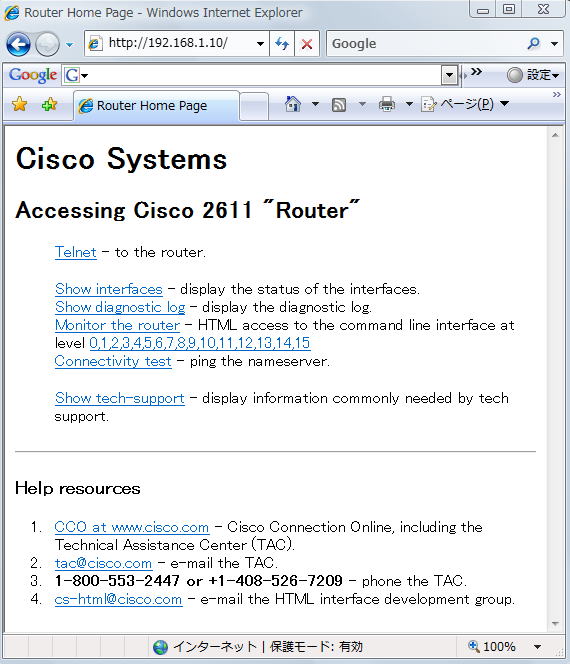
Webの画面は、ルータによって様々です。
Cisco1721ルータの場合は、下のように表示されます。
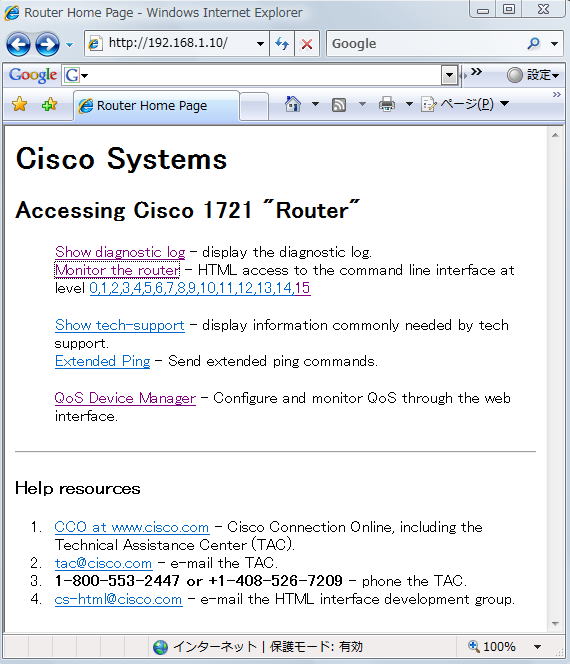
ルータの設定や動作確認は、コンソールやTelnet接続で行うことが多くなると思いますが、ちょっとした確認を行いたい場合に、Webで確認できるのは便利です。
